Hướng Dẫn Cách Đánh Dấu Trang Trong Word Nhanh Chóng
Trong quá trình soạn thảo các tài liệu dài và phức tạp bằng Microsoft Word, cách đánh dấu trang trong word là một công cụ không thể thiếu để đánh dấu các phần thông tin quan trọng hoặc các điểm cần quay lại sau này. Tính năng này giúp người dùng tiết kiệm thời gian và nâng cao hiệu quả công việc.
Nội Dung Bài Viết
Định nghĩa và lợi ích của việc đánh dấu trang
Đánh dấu trang (Bookmark) trong Word là tính năng cho phép bạn tạo ra những điểm đánh dấu trong tài liệu, từ đó có thể truy cập lại một cách nhanh chóng. Nó đặc biệt hữu ích trong việc tìm kiếm và sửa đổi các phần quan trọng trong văn bản.
Các bước đánh dấu trang
1. Chọn vị trí cần đánh dấu
Trước tiên, bạn cần di chuyển con trỏ đến vị trí mà bạn muốn đánh dấu trong tài liệu. Điều này có thể là bất kỳ đoạn văn bản, hình ảnh, bảng biểu, hoặc thậm chí là một trang cụ thể.
2. Mở hộp thoại Bookmark
Trên thanh công cụ, vào tab “Insert” và tìm đến nhóm “Links.” Tại đây, bạn sẽ thấy tùy chọn “Bookmark.” Kích vào đó để mở hộp thoại Bookmark.
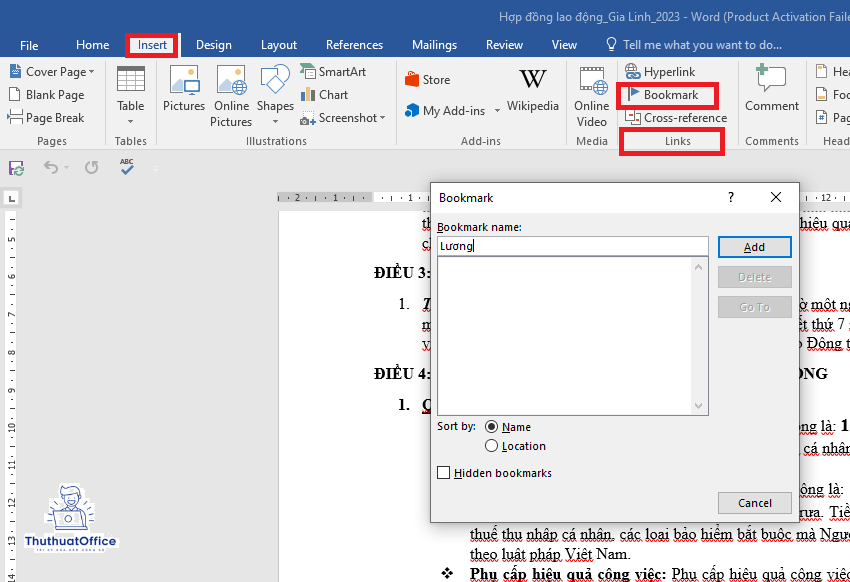
3. Đặt tên cho Bookmark
Trong hộp thoại Bookmark, bạn cần nhập tên cho điểm đánh dấu mà bạn sắp tạo. Tên Bookmark cần đặt sao cho dễ nhớ và phản ánh nội dung hoặc vị trí của điểm đánh dấu.
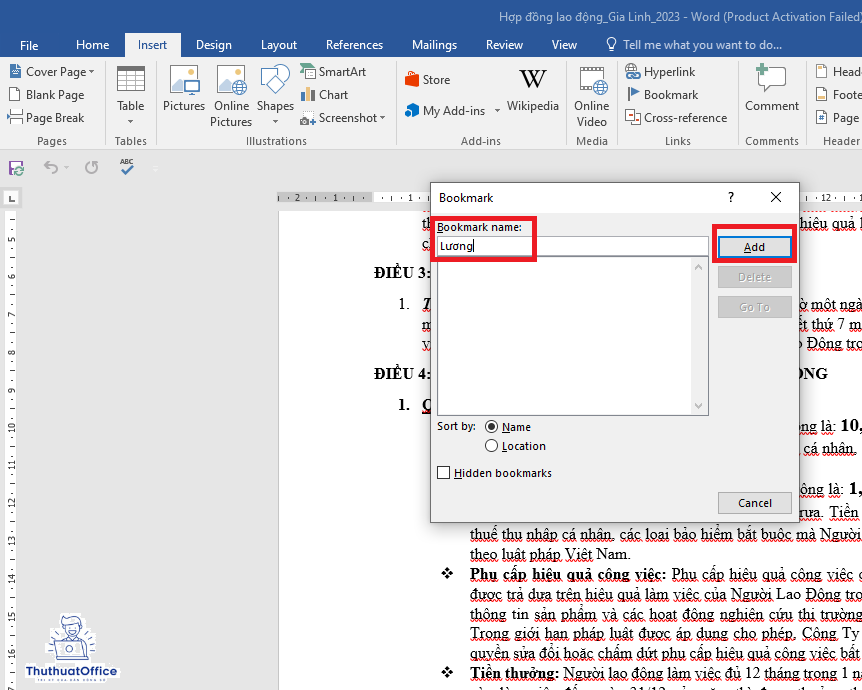
4. Hoàn tất việc đánh dấu
Sau khi đã nhập tên, nhấn “Add” để hoàn tất việc tạo đánh dấu. Tên đánh dấu sẽ xuất hiện trong danh sách các Bookmark hiện có trong hộp thoại.
Cách quản lý Bookmark
1. Xem và đi đến các Bookmark
Bạn có thể xem danh sách các Bookmark đã tạo bằng cách mở lại hộp thoại Bookmark. Từ đó, bạn có thể chọn một Bookmark và nhấn “Go To” để nhanh chóng di chuyển đến vị trí đã đánh dấu.
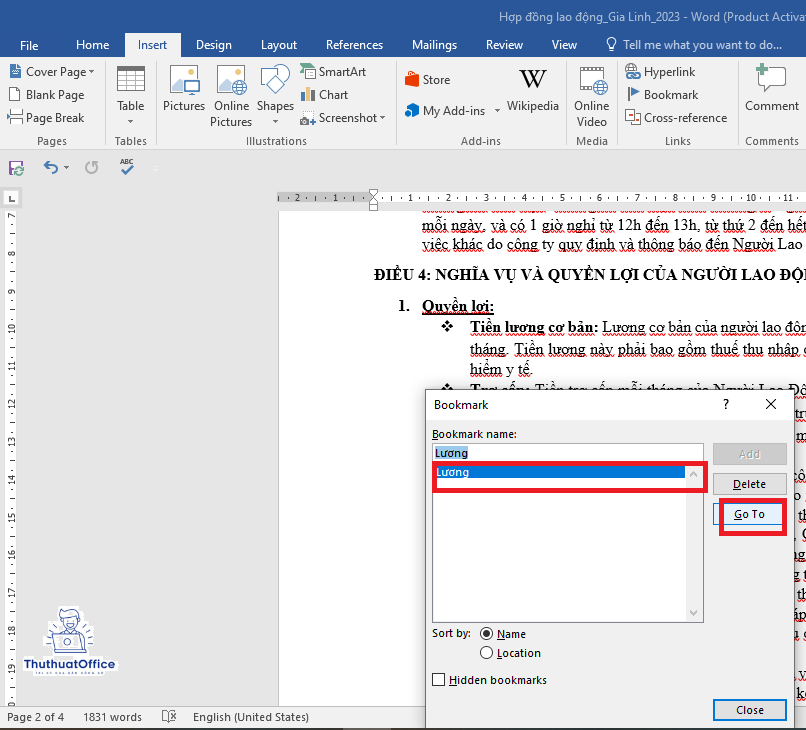
2. Sửa đổi và xóa Bookmark
Nếu muốn đổi tên hoặc xóa một Bookmark, bạn chỉ cần mở hộp thoại, chọn Bookmark cần sửa hoặc xóa, sau đó nhấn “Delete” để xóa hoặc nhập tên mới và nhấn “Add” để cập nhật.
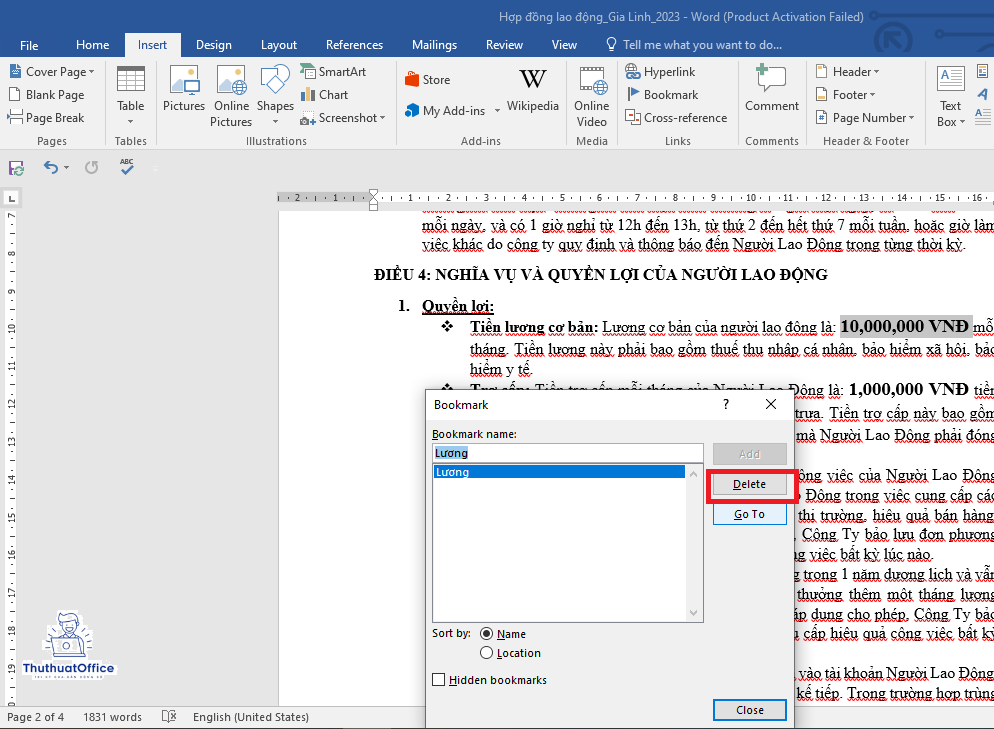
Mẹo và lưu ý khi sử dụng Bookmark
Đặt tên Bookmark một cách có hệ thống và nhất quán để dễ dàng nhớ và quản lý.
Sử dụng Bookmark để liên kết nhanh đến các phần chính trong báo cáo hoặc tài liệu học tập.
Thường xuyên kiểm tra và cập nhật danh sách Bookmark để đảm bảo tất cả các đánh dấu vẫn còn hiệu quả và chính xác.
Cách đánh dấu trang trong Word không chỉ giúp bạn tổ chức tài liệu một cách khoa học mà còn tăng cường hiệu quả công việc của bạn. Với những bước đơn giản đã trình bày, bạn có thể dễ dàng đánh dấu và quản lý thông tin quan trọng trong mọi tài liệu soạn thảo.
Word -Tổng Hợp Các Cách Đánh Số Trang Word Dành Cho Bạn
Hướng Dẫn Chi Tiết Cách Thêm Trang Trong Word Đơn Giản
Hướng Dẫn Cách Đánh Số Thứ Tự Trong Word Nhanh Nhất
Hướng Dẫn Bạn Dễ Dàng Chuyển Excel sang Word Hiệu Quả
Hướng Dẫn Chi Tiết Cách Tạo Khung Bìa Trong Word
Hướng dẫn Chi Tiết Cách Tạo Khung Trong Word
Cách Làm Mục Lục Trong Word Đẹp Mắt Và Chính Xác